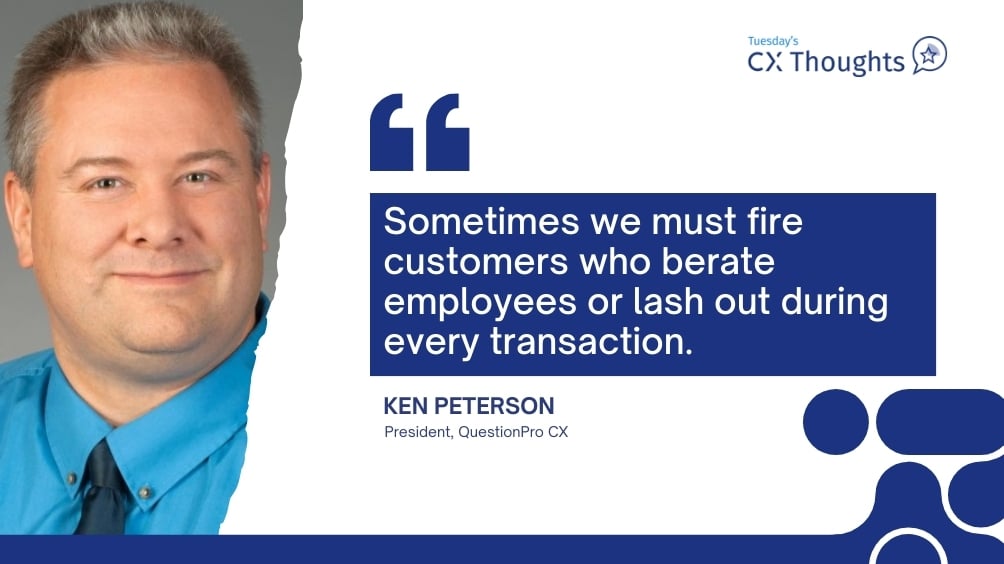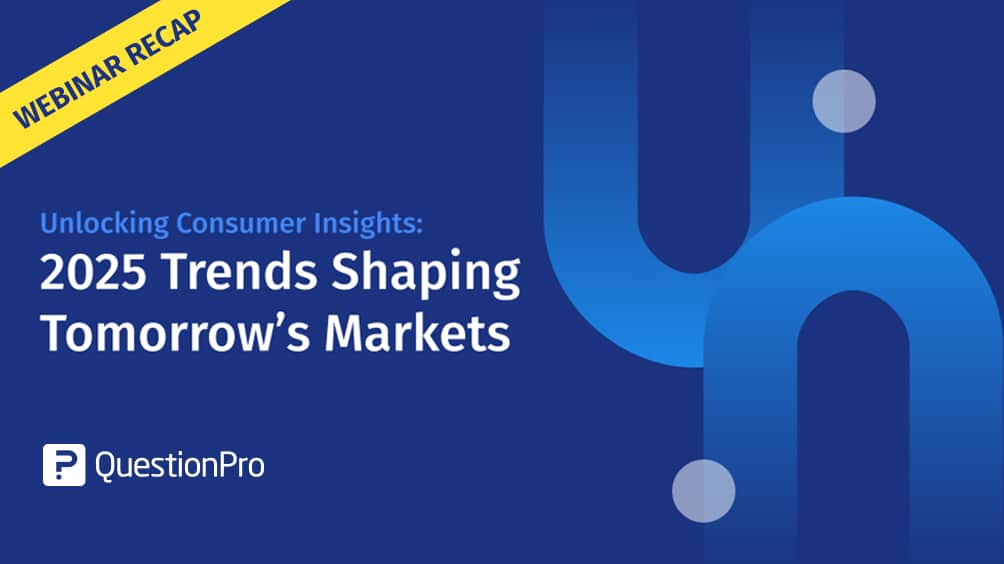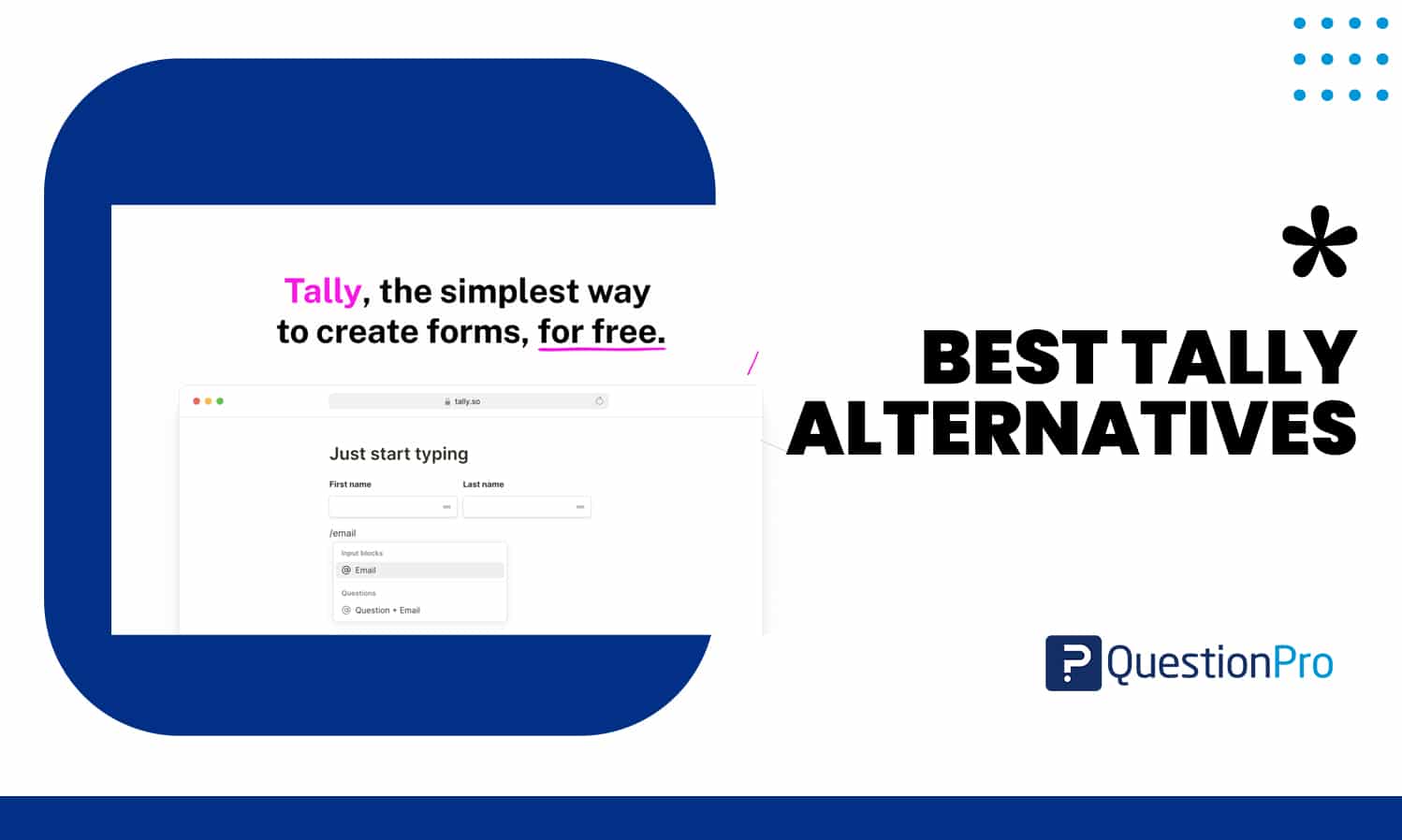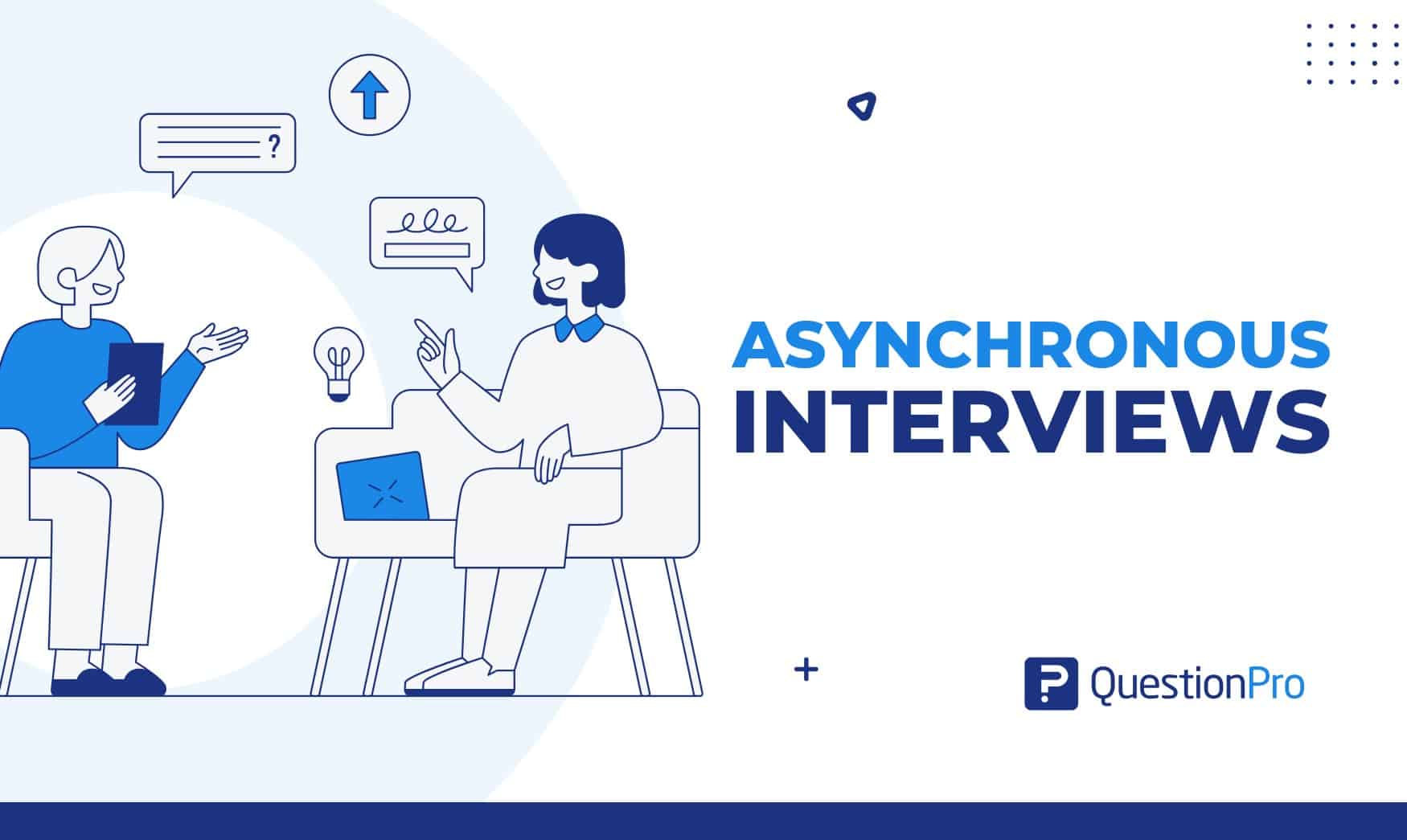Skorlu anket nedir?
Skorlu anket, yanıtlama seçenekleri için puan veya puan atadığınız bir ankettir . Bu bireysel puanlar, anket için toplam puanı oluşturmak üzere toplanır.
QuestionPro, çeşitli yanıt seçeneklerine farklı puanlar atamanıza ve sonuçlara göre anket akışını özelleştirmenize olanak tanır. Her sorudan sonra sonucu yanıtlayana gösterebilir veya nihai sonucu anketin sonunda gösterebilirsiniz. Sonuç, gizli kalması için yanıtlayanlara e-postayla da gönderilebilir.
Skorlu anketler aracılığıyla, yanıtlayanların bilgileri ve memnuniyet düzeyleri hakkında daha fazla bilgi edinebilirsiniz. Ayrıca tarama testleri olarak da kullanılabilirler.
Skorlu bir anket örneği
Bir puan anketi için tipik bir kullanım örneği, çevrimiçi bir testtir. Her doğru cevap için 10 puan alan genel bilgi testini düşünün. Anketlere kaydolma mantığını kullanarak, test yapıcılar çevrimiçi bir teste girebilir. Aşağıdaki örnek puan anketi, her sorudan sonraki puanı gösterir.

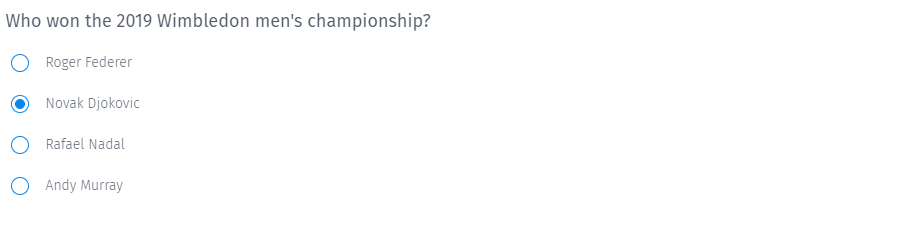
Kayıtlı bir anket ile bir test veya anket arasındaki fark
Kayıtlı Anket : Kayıtlı anket herhangi bir doğru veya yanlış cevap içermemektedir. Her cevaba sabit bir puan verilir. Her seçeneğe farklı puanlar atayabilirsiniz. Genel olarak, sonuçlar anketin sonunda katılımcılara gösterilmez.
Sınav : Sınav, bir final puanı oluşturmak için her soru için ayrı puanların eklenmesi dışında hesaplanmış bir anket gibidir. Ancak, testin yanlış bir cevabı olabilir. Bu nedenle, bazı cevap seçeneklerine herhangi bir puan atanmamıştır. Çoğu zaman, nihai sonuç anketin sonunda veya e-posta yoluyla yanıtlayanla paylaşılır. Katılımcılar ayrıca kesit sonuçlarını da görebilirler.
Anket : Anket, tek soruluk bir ankettir. Geri bildirim, tercihler ve deney verileri toplamanın hızlı bir yolu olarak kullanılırlar. Araştırmacıların üst düzey veri toplaması gereken herhangi bir senaryo için uygundur. Anket yazılımını , yanıtlayanlara yanıtlarının diğerlerine kıyasla nasıl olduğunu gösterecek şekilde yapılandırabilirsiniz .
Anket nasıl puan alıyor?
Anket oluştur
QuestionPro, sorulara puanlama mantığı uygulayarak herhangi bir anketi çevrimiçi bir teste veya kısa sınava dönüştürmenize olanak tanır. Anket yapmak (oluşturmak) için farklı soru türleri arasından seçim yapın. Hazır temaları kullanabilir veya yazı tiplerini, başlığı, altbilgiyi, renkleri, logoyu vb. değiştirerek temayı özelleştirebilirsiniz.
Günlük mantığını aşağıdaki soru türlerine uygulayabilirsiniz:
- Çoktan seçmeli sorular
- fotoğraf seçici
- grafik sınıflandırma
- temel matris sorusu
- Net Tavsiye Skoru (NPS) sorusu
- QR kod
Sorular için bir puan belirleyin
Puanlama mantığı, her seçeneğe değişken bir puan atamanıza izin verir. Her yanıtlayan için her anket için bir puan alırsınız. Tüm yanıtlayanlar için tüm testlerin ortalama puanını da görüntüleyebilirsiniz. Katılımcıların her soru veya bölümden sonra veya çevrimiçi anketin sonunda sonucu görmelerine izin verebilirsiniz .
Bir yanıtlayan yanlış yanıtlar seçtiğinde, eksi puanları çıkarabilir veya koyabilirsiniz. Bu durumda puanlar toplam puandan düşülecektir. Örneğin, evet veya hayır anketi kaydetmek istediğinizi varsayalım. Doğru evet cevabı olarak, “evet” için 10 puan ve “hayır” için -5 puan ayırın. Bu nedenle, cevaplayıcı doğru seçeneği seçerse toplam puan 10 eklenecektir. Aksi takdirde toplam puan 5 puan düşülecektir.
Günlük mantığını taramaya uygulamak için çeşitli seçenekler
- Özel ölçeklemeye izin ver: Tüm hesaplamalar, çizelgeler ve elektronik tablolardaki belirli yanıt seçeneklerini özelleştirebilir, dahil edebilir veya hariç tutabilirsiniz.
- Raporda ağırlıkları göster: Puanları daha iyi anlamak ve karşılaştırmak için raporlarda her yanıt seçeneğinin ağırlığını görüntülemeyi seçebilirsiniz.
- Noktalarda dallanma: Uygun puana göre bir dallanma hedefi seçin. Örneğin, bir soru için 10 puan alan katılımcıların bir sonraki soruya geçmeye uygun olduğunu ve 5’ten az puan alanların teste giremeyeceğini düşünün.
If ifadesinde, puan aralığını belirlemek için sorunun puanını veya genel puanı seçin. “Git” açılır listesinden seçeneği seçerek kalifikasyon sonucunun hedefini ayarlayın. Şube sorusuna aşağıya hedefler ekleyebilirsiniz .
- Anketteki herhangi bir soru
- Anket sayfasını sonlandır
- teşekkür sayfası
- dize Temizle
Artı (+) veya eksi (-) düğmelerine tıklayarak koşul ekleyebilir veya kaldırabilirsiniz.
- Varsayılan dallanma: Seçeneklerden hiçbiri seçilmezse, anket varsayılan dal olarak soru veya sayfa grubuna gidecektir.
- Bölüm sonucunu şu şekilde saklayın: Bölüm sonucunu 255 kullanılabilir özel değişken olarak kaydedin. Bu sonucu ankette daha sonra, yanıtlayanın bir kesitsel kesme puanı elde edip etmediğini kontrol etmek için kullanabilirsiniz.
Daha fazla bilgi edinin: Departman bazında kayıt
Test puanlarını anında görüntüleyin
Katılımcılar, anketi tamamlarken testin gerçek zamanlı performanslarını görebilirler. Her cevap seçeneğinin değerlerini özel değişkenlerde saklayarak her sorudan sonra test puanlarını gösterebilirsiniz. Örneğin, özel değişken 1’de kaydedilen sonucu görüntülemek için ${custom1} sembolünü kullanın.
Testin sonunda sonuçları göster
Anketi tamamladıktan sonra yanıtlayanlara nihai sonucu göstermeyi veya her bölümden sonra onlara söylemeyi seçebilirsiniz. Toplam puanı görüntülemek için ‘puan’ değişkenini aşağıdaki gibi kullanın.
{derece} dolar
Anketin sonunda görünmesi için “Teşekkürler” sayfasında “Sonuç Kimliği” değişkenini girin. Katılımcı anketi tamamladığında, test puanlarıyla birlikte bir “Teşekkür ederim” mesajı görünecektir.
Test sonuçlarının analizi
Sonuç analizi sırasında, genel puan istatistiklerinin yanı sıra bireysel yanıtları da görüntüleyebilirsiniz. Bireysel bir yanıtlayanın puanını görmek için yanıt görüntüleyiciye gidin ve bireysel raporları görüntüleyin.
Daha fazla bilgi edinin: Anket yanıtlarını ve ham verileri nasıl görüntüleyebilirsiniz?
test sonuçları paneli
Her yanıt seçeneği için yanıt sayısını ve bunların toplam yanıt sayısı içindeki yüzdesini görüntüleyebilirsiniz. Ağırlıkları raporda göster seçeneği açıksa, her seçeneğe atanan puan ağırlıklarını da görebilirsiniz.
Kaydedilen anket sonuçlarını xls formatında dışa aktarın. Veya sonuçları sosyal medya platformlarında paylaşın. Gösterge tablosunu bir çizgi, pasta, çubuk ve sütun grafiği kullanarak görüntüleyebilirsiniz. Ayrıca raporu web sitenize yerleştirebilir ve test sonuçlarını ziyaretçilerle paylaşabilirsiniz.
Kayıtlı anket kullanımları
- Bilgideki boşlukları belirleyin: Anketi bir dizi blok halinde sınıflandırabilir ve puanları hesaplayabilirsiniz. Kesitsel bulgulara dayanarak, yanıtlayanlara belirli ürün veya hizmetlerin sunulması gerekip gerekmediğini öğrenin. Test puanlarını kullanmanın başka bir yolu da onlara en iyi fiyatlandırma planını sağlamaktır. Üniversiteler, öğrencilerin boşlukları doldurmaları için ek dersler önermek için test puanlarını kullanabilir.
- Ödüller Sunmak: Akademik kurumlar, sınavlara çevrimiçi olarak kaydolma ve ödül vermek için hak eden öğrencileri bulma mantığını kullanabilir. Pazar araştırmacıları, sonuçlara göre yeterlilik kriterleri belirleyebilir. Ankete katılanların puanları bu aralığın içindeyse, anket bonusları almaya hak kazanırlar.
- Müşteri Anketleri : Şirketler, müşteri memnuniyeti puanlarını hesaplamak için anket sonuçlarını kullanabilir.
- Doğru cevapların sayısını sayın: Uzun anketler için puanları kolayca hesaplayabilirsiniz. Test sağlayıcıları, performanslarını takip edebilmeleri için her sorudan sonra puanı görebilirler.
- Bölüm puanları: Bölüm puanları, sınava girenlerin güçlü ve zayıf yönlerini anlamaya yardımcı olur.
- Raporlama: QuestionPro kullanıcıları, kayıtlı anket sonuçlarını yaygın olarak kullanılan formatlara aktarabilir veya başkalarıyla paylaşabilir. Ayrıca yanıtlayanların performansını karşılaştırabilir ve çok çeşitli istatistiksel raporlar oluşturabilirler.
Kayıtlı bir anketi nasıl yapabilirim?
Log Survey Results Logic’teki yardım dosyamızla mantığı nasıl kuracağınızı ve bu özelliği nasıl kullanacağınızı öğrenin .